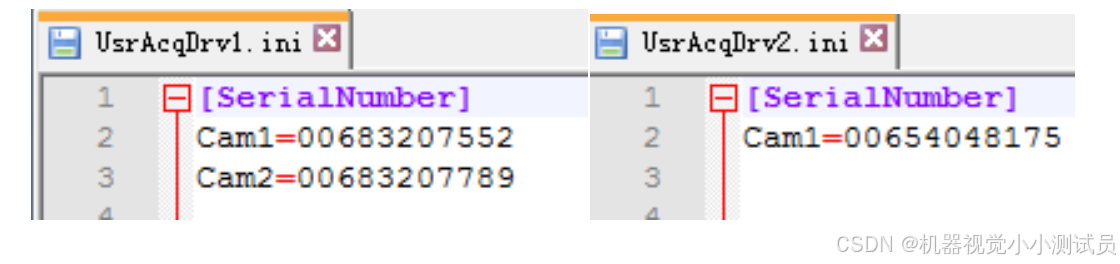0. 安装virtualbox and vagrant
[root@olx79vagrant ~]# cat /etc/resolv.conf
#search 114.114.114.114
nameserver 180.76.76.76
-- install VirtualBox
yum install oraclelinux-developer-release-*
wget https://yum.oracle.com/RPM-GPG-KEY-oracle-ol7 -O /etc/pki/rpm-gpg/RPM-GPG-KEY-oracle
vim /etc/yum.repos.d/ol7-temp.repo
[ol7_latest]
name=Oracle Linux $releasever Latest ($basearch)
baseurl=https://yum.oracle.com/repo/OracleLinux/OL7/latest/$basearch/
gpgkey=file:///etc/pki/rpm-gpg/RPM-GPG-KEY-oracle
gpgcheck=1
enabled=1
yum install oraclelinux-release-el7
mv /etc/yum.repos.d/ol7-temp.repo /etc/yum.repos.d/ol7-temp.repo.disabled
-- If you want to update your system, proceed with the following command:
yum update -y
yum install oraclelinux-developer-release-*
yum-config-manager --enable ol7_optional_latest ## include vulkan
## yum-config-manager --enable ol7_developer ## include VirtualBox
yum makecache
yum install VirtualBox-7.0
-- Install Vagrant (https://vagrantup.com/)
## yum-config-manager --disable hashicorp
wget https://releases.hashicorp.com/vagrant/2.4.3/vagrant-2.4.3-1.x86_64.rpm
yum install vagrant-2.4.3-1.x86_64.rpm
1. 创建virtualbox虚拟机 vbvm19c
查询系统类型
vboxmanage list ostypes
创建目录
mkdir -p /opt/vbvm
cd /opt/vbvm
注册虚拟机
VBoxManage createvm --name vbvm19c --ostype Oracle7_64 --register --basefolder="/opt/vbvm"
cd /opt/vbvm/vbvm19c
#仅注销虚拟机
VBoxManage unregistervm vbvm19c
设置内存大小4G
VBoxManage modifyvm vbvm19c --memory 6144
建立虚拟磁盘:系统盘100G
VBoxManage createmedium --filename /opt/vbvm/vbvm19c/vbvm19c_HDD_SYS_40G.vdi --size 40000
创建存储控制器IDE、SATA
VBoxManage storagectl vbvm19c --name IDE --add ide --controller PIIX4 --bootable on
VBoxManage storagectl vbvm19c --name SATA --add sata --controller IntelAhci --bootable on
关联虚拟机磁盘
VBoxManage storageattach vbvm19c --storagectl SATA --port 0 --device 0 --type hdd --medium /opt/vbvm/vbvm19c/vbvm19c_HDD_SYS_40G.vdi
关联镜像文件
VBoxManage storageattach vbvm19c --storagectl IDE --port 0 --device 0 --type dvddrive --medium /opt/iso/OLX7R9.iso
需要使用VBoxManage(安装目录下)工具添加一个nat网络,并制指定参数:
VBoxManage natnetwork add --netname NatNetwork --network "10.0.2.0/24" --enable
然后启动这个网络:
VBoxManage natnetwork start --netname NatNetwork
查看已经存在的网络:
VBoxManage list natnetworks
配置第一个网卡为NAT
VBoxManage modifyvm vbvm19c --nic1 nat
VBoxManage 主机与宿主机之间实现端口映射
VBoxManage modifyvm "vbvm19c" --natpf1 "guestssh,tcp,10.168.16.200,2122,10.0.2.15,22"
VBoxManage modifyvm "vbvm19c" --natpf1 "guestssh,tcp,,2122,,22"
删除映射
vboxmanage modifyvm "vbvm19c" --nat-pf1 delete "guestssh"
设置CPU数量
VBoxManage modifyvm vbvm19c --ioapic on
VBoxManage modifyvm vbvm19c --cpus 8
使能largepages选项
VBoxManage modifyvm vbvm19c --largepages on
启动
VBoxManage startvm vbvm19c --type headless
在图形界面安装虚拟机
断电关闭虚拟机
VBoxManage controlvm vbvm19c poweroff

安装完成
## 可以在这个虚拟机里做一些模板类操作
比如 安装好相关的软件,甚至是部署好一套成熟的测试环境
2. 将vbvm19c装换成vagrantBox
1. 查看虚拟机名称
vboxmanage list vms
## 使用virtual的VM创建vagrant的Box
启动虚拟机
VBoxManage startvm vbvm19c --type headless
#登录虚拟机进行操作
ssh -p2122 root@10.168.16.200
# Set root Password to vagrant.
echo -e "vagrant\nvagrant" | passwd
# Vagrant user with password of vagrant.
useradd vagrant
echo -e "vagrant\nvagrant" | passwd vagrant
# Give vagrant user passwordless sudo.
cat >> /etc/sudoers <<EOF
vagrant ALL=(ALL) NOPASSWD: ALL
EOF
# Add insecure public key.
rm -Rf /home/vagrant/.ssh
mkdir /home/vagrant/.ssh
systemctl stop firewalld
wget -O /home/vagrant/.ssh/authorized_keys https://raw.githubusercontent.com/hashicorp/vagrant/master/keys/vagrant.pub
chown -R vagrant:vagrant /home/vagrant/.ssh
chmod 0700 /home/vagrant/.ssh
chmod 0600 /home/vagrant/.ssh/authorized_keys
# OL7/OL8 with Red Hat Compatibility Kernel (RHCK). (Switch "yum" to "dnf" on OL8)
yum install -y gcc kernel-devel-$(uname -r) kernel-headers-$(uname -r) make bzip2 perl wget elfutils-libelf-devel libX11 libXt libXext libXmu
yum update -y
reboot
## 安装扩展 在宿主机上操作
mkdir /media/VBoxGuestAdditions
mount -o loop,ro /usr/share/virtualbox/VBoxGuestAdditions.iso /media/VBoxGuestAdditions
复制到虚拟机
cd /media/VBoxGuestAdditions
scp -P2122 VBoxLinuxAdditions.run root@10.168.16.200:/tmp/
## 密码是 vagrant
登录到虚拟机操作
ssh -p2122 root@10.168.16.200
[root@vbvm19c tmp]# sh VBoxLinuxAdditions.run
## 这个地方可以不进行 只是为了后面更好的压缩虚拟盘
dd if=/dev/zero of=/EMPTY bs=1M
rm -f /EMPTY
## 关闭虚拟机
shutdown -h now
or
VBoxManage controlvm vbvm19c poweroff
## 导出虚拟机vbvm19c到vagrant的box
mkdir -p /opt/vagrantvm/vbvm19c/
cd /opt/vagrantvm/vbvm19c/
VBoxManage startvm vbvm19c --type headless
# 默认名称是package.box
vagrant package --base "vbvm19c"
mv package.box olx79vmbox.box
## 将olx79vmbox.box复制到备份目录,可重复使用
## 添加到box
vagrant box add olx79vmbox.box --name "olx79vmbox"
vagrant box add olx79vmbox.box --name "example/olx79vm" --provider virtualbox
vagrant box list
## 删除box
vagrant box remove "olx79vmbox"
vagrant box remove "example/olx79vm"
3. 将生成的BOX的注册并初始化一个vm vgvm19c
##Run & Vagrantfile
mkdir /opt/vgvm19c
cd /opt/vgvm19c
## 初始化vagrant
vagrant init
## 配置box
vim Vagrantfile
config.vm.box = "example/olx79vm"
## 配置名称
Vagrant.configure("2") do |config|
config.vm.define "vgvm19c" do |vgvm19c|
vgvm19c.vm.box = "example/olx79vm"
end
end
vagrant up
vagrant ssh
or
ssh -p2222 vagrant@127.0.0.1
vagrant status
成功。